转载于:http://terrychen.info/how-to-mount-usb-devices-in-virtualbox-with-ubuntu/
如何在 Ubuntu Linux 中为 VirtualBox 开启 USB 支持
Posted on 2011/09/01, 18:52, by Terry Chen, under How-tos, Linux.使用 VirtualBox 挂载 USB 设备,是 VirtualBox 中一项非常重要的功能,不过在 Ubuntu 等 Linux 发行版中,安装 VirtualBox 之后我们并不能马上使用这项功能,因为 USB 设备选单处于灰色状态,如下图所示:
下面我们一起来看看如何解决这一问题。
注:在 VirtualBox 4.0 之前的版本有 OSE 和 PUEL 两种版本的区别,在 Ubuntu 软件中心安装的版本为 OSE(开源版本),OSE 不具有 USB 支持。但在 VirtualBox 4.0 之后,OSE 和 PUEL 版本的区别实际上已经被取消,在 Ubuntu 软件中心安装的 VirtualBox 也是具有 USB 支持的。
在 Linux 中出现无法挂载 USB 设备的问题是由于 Linux 的权限限制,我们只需要将当前用户添加到 vboxusers 组即可。完成这一任务有命令行和图形界面两种配置途径:
- 命令行配置:
启动终端,在终端中输入gpasswd -a USERNAME vboxusers,其中 USERNAME 为需要添加到 vboxusers 组的用户名,执行完毕之后注销即可。 - 图形界面配置:
- 在 Ubuntu 控制中心或系统菜单中选择“用户和组”,启动“用户和组”设置对话框。
- 在“用户和组”设置对话框中点击“管理组”按钮,打开“组设置”设置对话框。
- 在“系统中可用的组”列表中选择 vboxusers,打开右侧的“属性”按钮。
- 在组“vboxusers”的属性设置对话框的组成员列表中,勾选需要添加到 vboxusers 组的用户名,点击确定之后注销即可。
现在我们就可以使用 VirtualBox 在虚拟机中挂载 USB 设备了。




 本文介绍如何在Ubuntu系统中为VirtualBox开启USB支持。通过将用户添加到vboxusers组,可以解决Linux中因权限限制导致无法挂载USB设备的问题。文章提供了命令行和图形界面两种配置方法。
本文介绍如何在Ubuntu系统中为VirtualBox开启USB支持。通过将用户添加到vboxusers组,可以解决Linux中因权限限制导致无法挂载USB设备的问题。文章提供了命令行和图形界面两种配置方法。
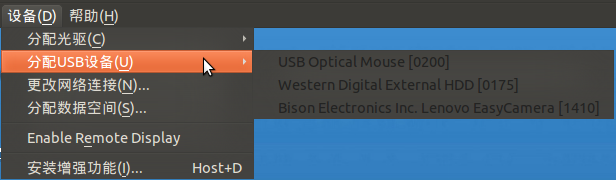
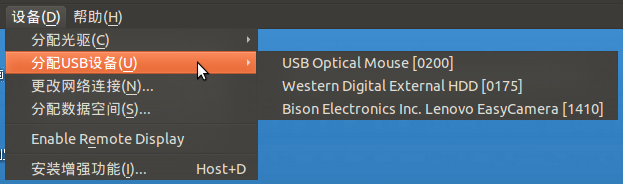
















 1万+
1万+

 被折叠的 条评论
为什么被折叠?
被折叠的 条评论
为什么被折叠?








